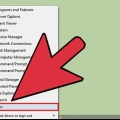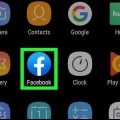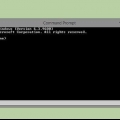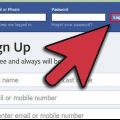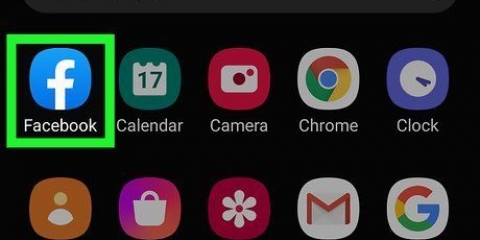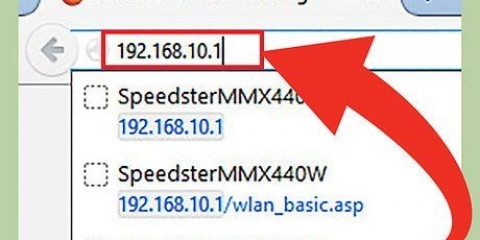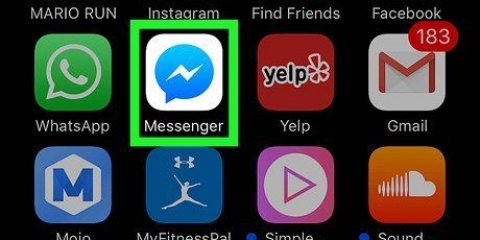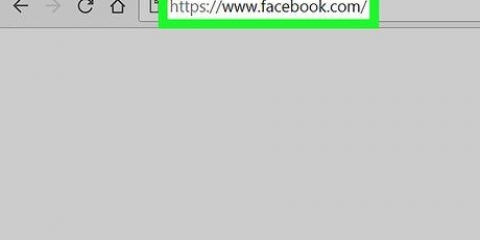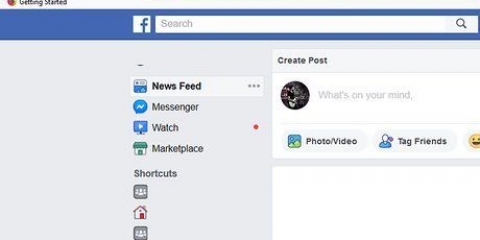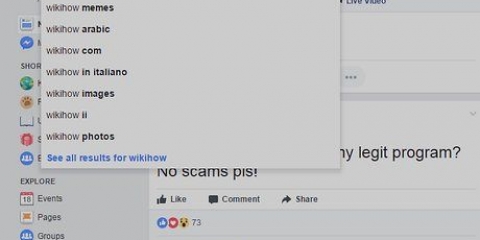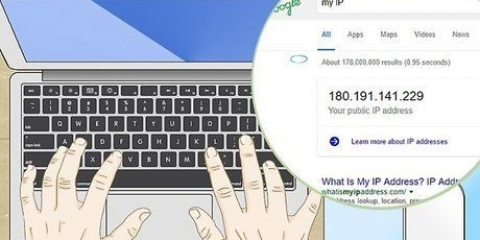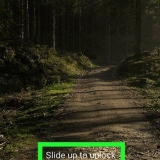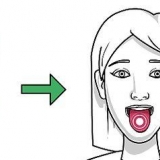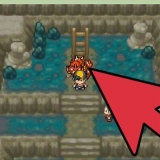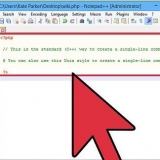Wenn die Eingabeaufforderung in diesem Menü nicht angezeigt wird, geben Sie "Eingabeaufforderung" in das Suchfeld des Startmenüs ein und klicken Sie auf Eingabeaufforderung ganz oben in den Suchergebnissen. Sie können die Eingabeaufforderung möglicherweise nicht auf einem Computer in einem Netzwerk oder einem gemeinsam genutzten Computer (z. B. in der Schule oder am Arbeitsplatz) öffnen.







Finde die ip-adresse von facebook
In diesem Tutorial erfahren Sie, wie Sie die IP-Adresse von Facebook und damit den physischen Standort von Facebook-Servern herausfinden.
Schritte
Methode 1 von 2: Unter Windows

1. Rechtsklick auf das Startmenü. Diese befindet sich in den meisten Windows-Versionen in der unteren linken Ecke des Bildschirms. Ein Menü mit Schnellzugriffsoptionen wird angezeigt.
- Sie können auch klicken ⊞ gewinnen+x Klicken Sie hier, um dieses Menü zu öffnen.

2. Klicken Sie auf Eingabeaufforderung. Das Symbol dieser App ähnelt einem Quadrat; Wenn Sie darauf klicken, wird die Eingabeaufforderung geöffnet.

3. Typ ping www.Facebook.com -t in der Eingabeaufforderung. Es gibt kein spezielles Textfeld zum Eingeben, aber der Text sollte direkt im Befehlsfenster der Eingabeaufforderung erscheinen.
Stellen Sie sicher, dass Sie während der Eingabe keine Sonderzeichen verwenden und die Leerzeichen nur wie angegeben verwenden.

4. Drücken Sie↵ Enter. Der Befehl wird nun ausgeführt und ruft damit die Adresse von Facebook ab. Sie sehen eine Reihe von Zahlen, die wie "12" angezeigt werden.34.56.78` (oder ähnlich) erscheinen im Befehlsfenster; diese Zahlenfolge ist die IP-Adresse von Facebook.
Methode 2 von 2: Auf einem Mac

1. Spotlight-Suche öffnen. Sie tun dies, indem Sie auf die Lupe in der oberen rechten Ecke des Bildschirms klicken.

2. Typ Terminal in der Suchleiste. Während der Eingabe werden Apps unter der Leiste angezeigt.

3. Klicken Sie auf das Terminal-Symbol. Das sieht aus wie ein schwarzes Fenster mit einem weißen `>_` in der oberen linken Ecke.

4. Typ ping facebook.com im Terminal. Holen Sie sich die IP-Adresse von Facebook mit diesem Befehl.
Stellen Sie sicher, dass Sie dem Befehl keine zusätzlichen Leerzeichen oder Zeichen hinzufügen.

5. Drücken Sie⏎ Zurück. Der Terminal-Befehl wird ausgeführt und zeigt die IP-Adresse von Facebook an.

6. Schau dir die IP-Adresse von Facebook an. Es ist eine Zahlenfolge rechts von der Textzeile mit der Bezeichnung "[Number] bytes of" (außer dem Doppelpunkt am Ende).
Die IP-Adresse könnte beispielsweise wie „12“ aussehen.34.56.78` oder so ähnlich.
"Finde die ip-adresse von facebook"
Оцените, пожалуйста статью